핸드폰을 새로 구입하면 다른 핸드폰으로 데이터를 옮겨야 합니다. 이때 가장 편한 방법은 당연히 핸드폰 매장 직원에게 부탁을 하면 되지만 요새 세상이 험해서 맡기는 것도 조금 불안한 생각이 들기도 합니다.
갤럭시 데이터 옮기기 방법은 정말 쉬우니 아래 내용을 천천히 참고하시면 직접 갤럭시 데이터 옮기기를 하실 수 있습니다. 어렵지 않고 아이폰 데이터를 갤럭시로 옮기는 것도 가능합니다.

핸드폰 기종별 데이터 이동
갤럭시 → 갤럭시로 데이터 이동 가능
아이폰 → 갤럭시로 데이터 이동 가능
갤럭시 데이터 옮기기(삼성 스마트 스위치 활용)
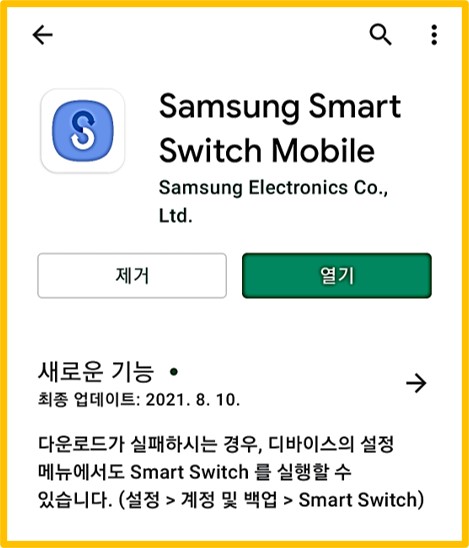
구글 플레이스토어에서 삼성 스마트 스위치 모바일 앱을 다운로드합니다.
데이터를 이동할 갤럭시 양쪽 핸드폰에 스마트 스위치를 설치하시면 됩니다.
아이폰에서 갤럭시로 데이터 옮기기를 하실 경우에는 데이터를 이동할 갤럭시에 스마트 스위치만 설치되어 있으면 됩니다. 핸드폰 상호 간에 연결이 되면 스마트 스위치 애플리케이션 선택을 반드시 해야 합니다.
갤럭시 데이터 옮기기는 기본적으로 와이파이가 잘되는 환경에서도 가능하지만 중간에 데이터 옮기기가 끊어질 경우에는 가급적 유선 케이블 사용을 추천드립니다.
핸드폰 데이터 전송하기
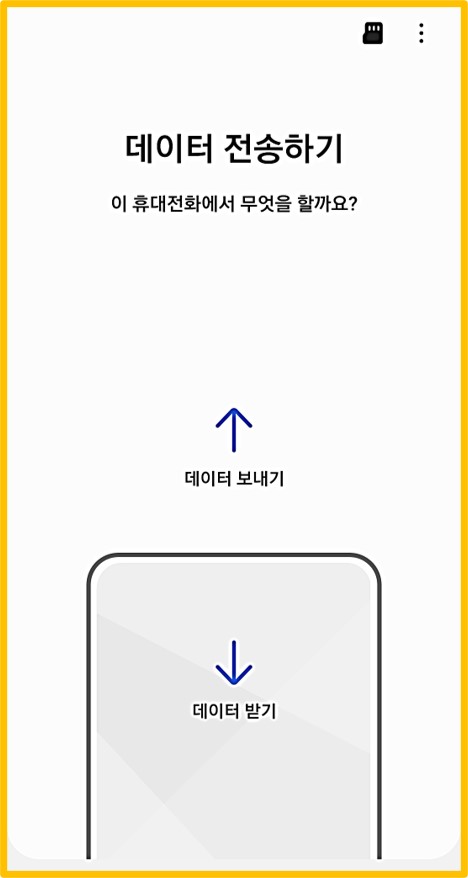
갤럭시 데이터 옮기기를 하기 위해서는 맨 처음 한쪽 기기에서 데이터 보내기 또는 데이터 받기를 선택합니다.
갤럭시 데이터 옮기기(디바이스 선택)
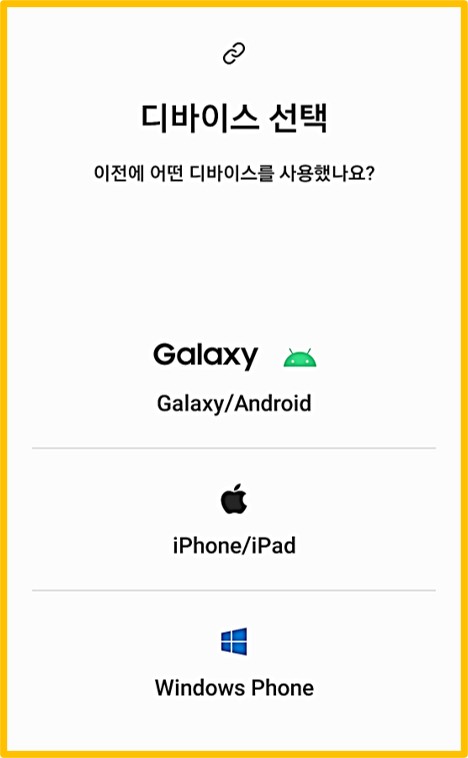
새로운 핸드폰으로 데이터 받기를 선택했다면 갤럭시, 아이폰, 윈도우폰 3가지 중 하나를 선택하시면 됩니다.
핸드폰 연결하기
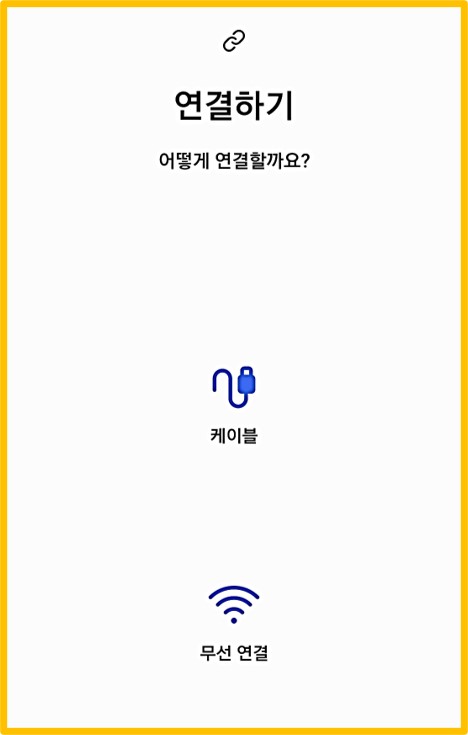
갤럭시를 선택하고 연결하기가 나타나면 케이블 또는 무선 연결 2가지 중 하나를 선택합니다.
무선 연결보다는 케이블 연결을 선택하면 갤럭시 데이터 옮기기 오류 없이 데이터 이동이 잘 됩니다.
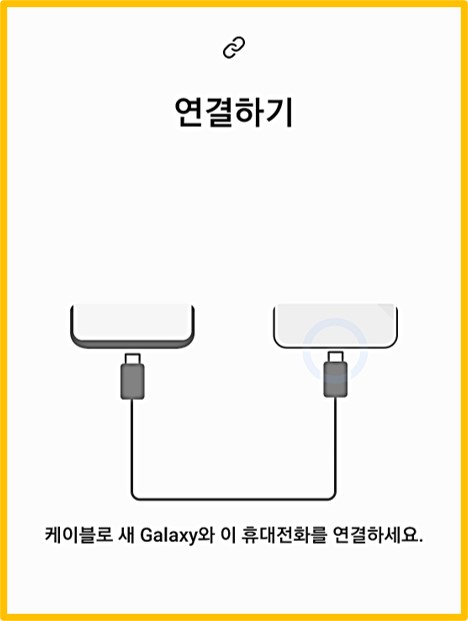
연결하기에서 C to C 케이블로 연결할 것인지를 선택합니다.
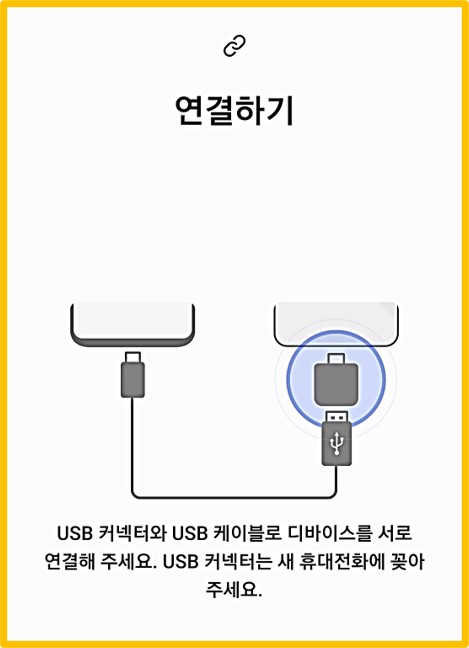
또는 C to USB 커넥터와 연결할 것인지도 선택 가능합니다.
USB 커넥터는 갤럭시 핸드폰 구입 시에 같이 들어 있습니다.
핸드폰 데이터 가져오기
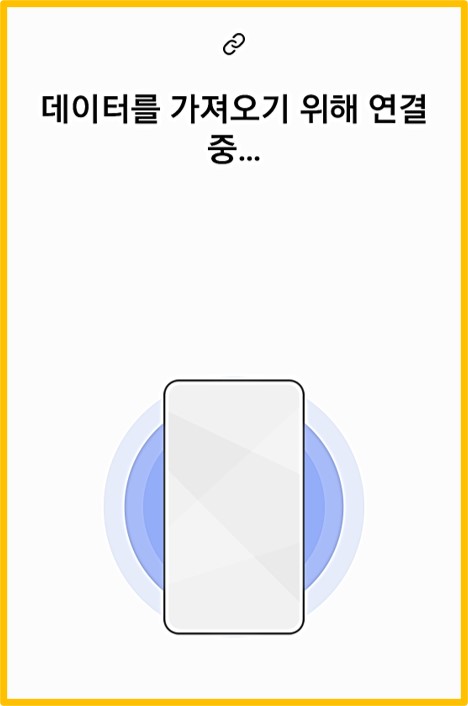
갤럭시 데이터 옮기기를 위해서 최종적으로 핸드폰을 서로 연결하면 데이터를 가져오기 위해 연결 중이라는 메시지가 보입니다.
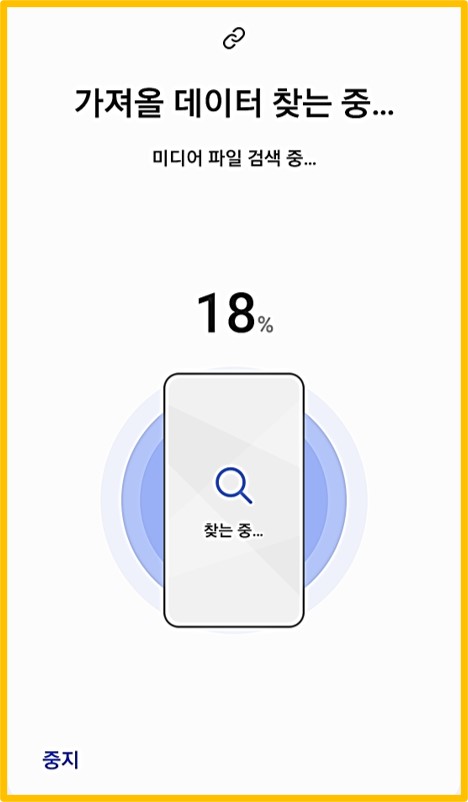
가져올 데이터 찾는 중(미디어 파일 검색 중)이라는 메시지가 보입니다.
갤럭시 데이터 옮기기(가져올 데이터 선택)
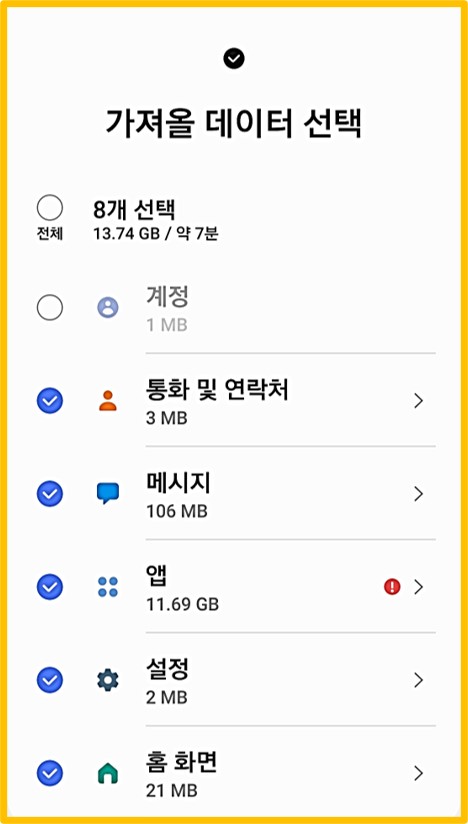
가져올 데이터 선택이 가능하게 됩니다.
통화 및 연락처, 메시지, 앱, 설정, 홈 화면 데이터 선택이 가능합니다.
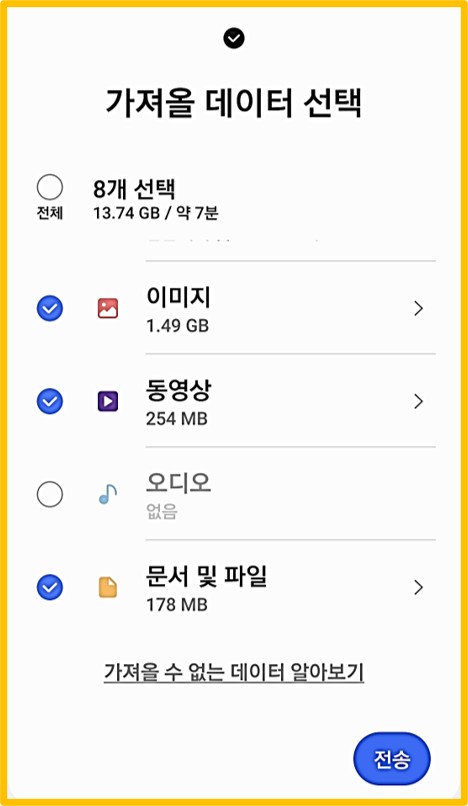
이미지, 동영상, 오디오, 문서 및 파일 선택도 가능합니다.
필요한 데이터를 선택하고 전송을 누르면 갤럭시 데이터 옮기기는 바로 진행됩니다.
보통 20~30분 정도의 시간이 걸립니다. 가져올 데이터의 용량에 따라서 시간 차이가 발생합니다.
위와 같은 방법으로 갤럭시 → 갤럭시로 데이터 이동이 가능하고 아이폰 → 갤럭시로 데이터 이동 역시 가능합니다.
갤럭시 데이터 옮기기는 어렵지 않습니다. 혼자서도 쉽게 가능하니 위 내용을 참고해서 안전하게 갤럭시 데이터 옮기기를 하시기 바랍니다.
오늘은 삼성 스마트 스위치를 이용해서 갤럭시 데이터 옮기기 방법을 설명하였습니다.
내용이 도움 되셨다면 공감과 댓글 부탁드립니다.
감사합니다. ^^




댓글